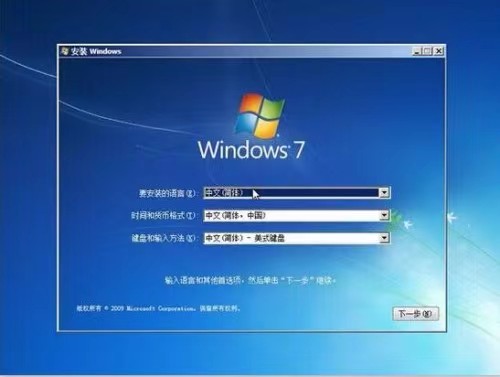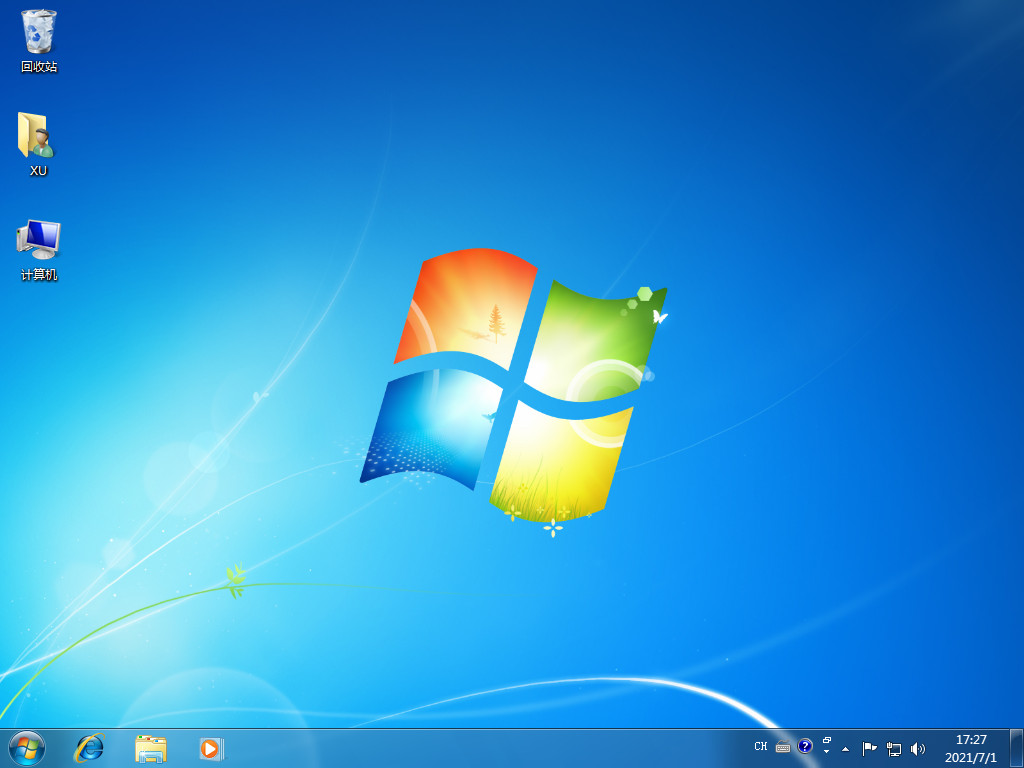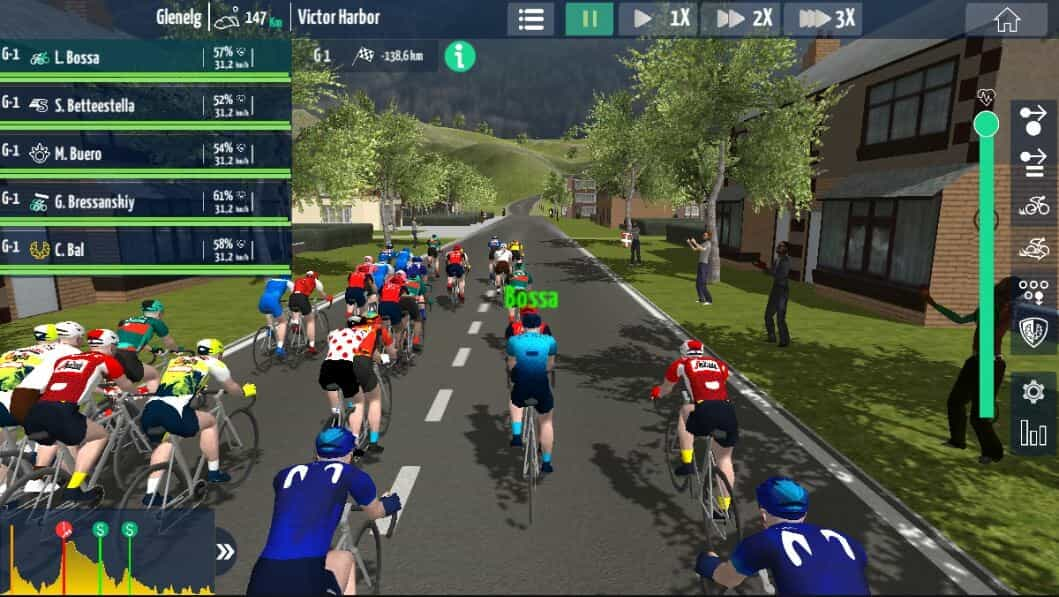台式电脑重装系统怎么操作的教程
台式电脑使用长了以后难免可能发生一些问题,常见的就有电脑感染顽固病毒木马后杀毒软件查杀不了,系统使用时间长了硬盘里的碎片越来越多导致运行的速度越来越慢,系统运行时频繁死机瘫痪不能使用等一系列的问题。如果不能找到对应的原因修复解决的话,这时最好的方法就是重装系统。那么台式电脑怎么重装系统呢?下面我来介绍一下台式电脑重装系统的操作教程吧。
工具/原料:
系统版本:windows7系统
品牌型号:华硕 VivoBook14
软件版本:小白系统v2290
WEEX交易所已上线平台币 WEEX Token (WXT)。WXT 作为 WEEX 交易所生态系统的基石,主要用于激励 WEEX 交易平台社区的合作伙伴、贡献者、先驱和活跃成员。
新用户注册 WEEX 账户、参与交易挖矿及平台其他活动,均可免费获得 WXT 空投奖励。
方法/步骤:
台式电脑重装系步骤:
1、先在一台可用的电脑上下载安装小白一键重装系统工具并打开,插入一个8g以上的空白u盘,选择开始制作。
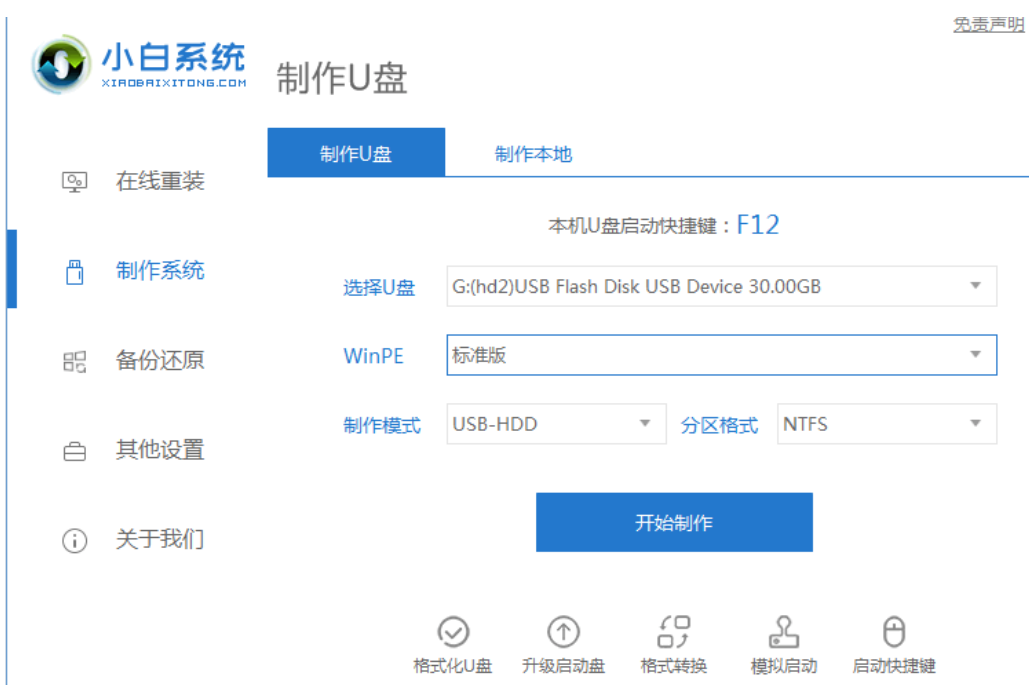
2、进入系统选择界面选择需要安装的系统,点击“开始制作”。
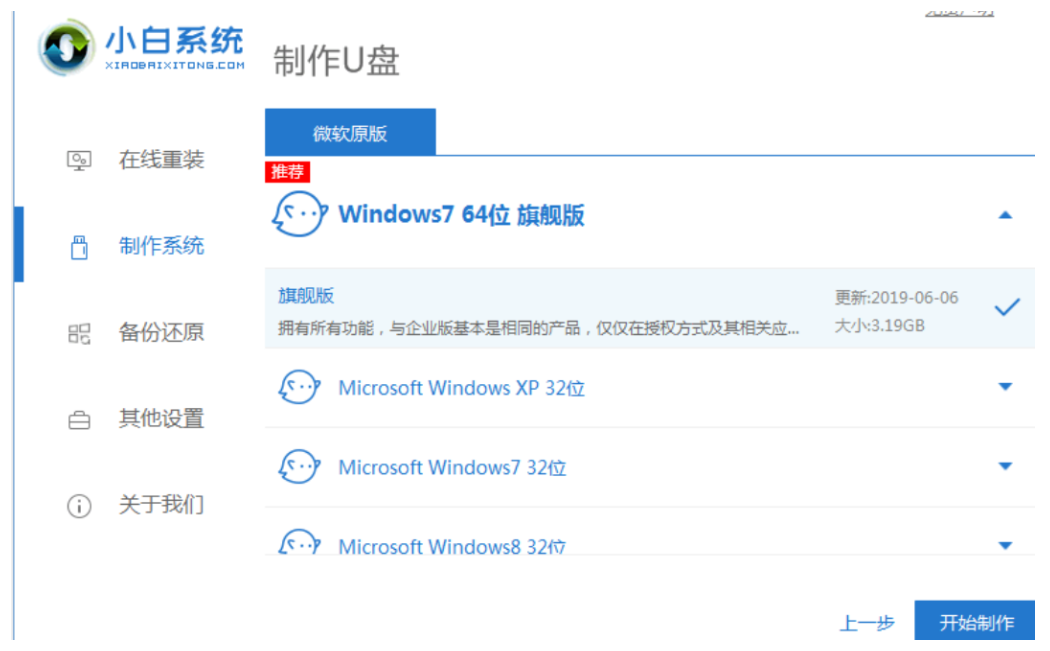
3、等待制作完成后,拔掉u盘即可。
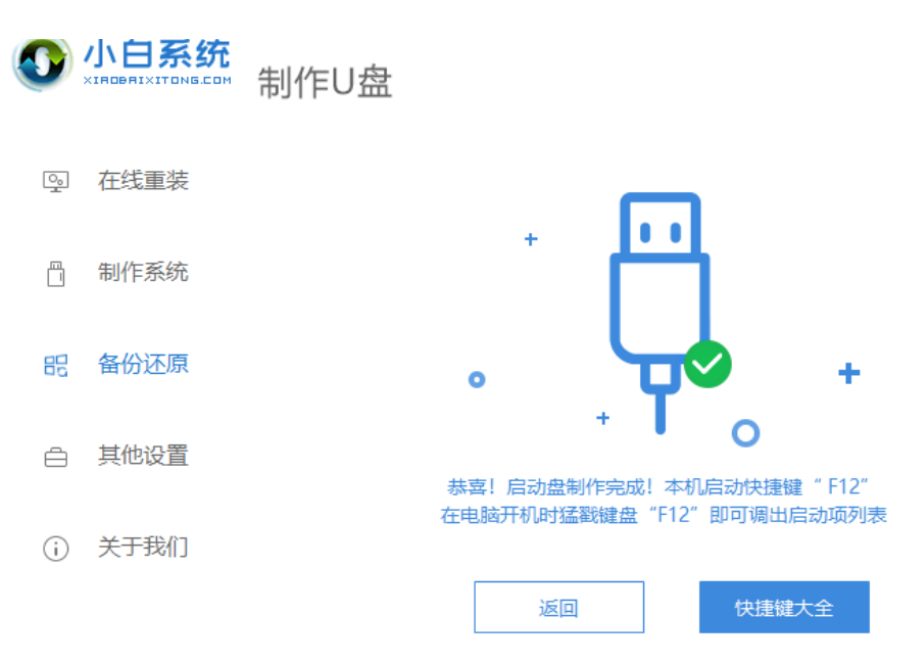
4、u盘插入需要重装的电脑,并重启电脑快速断续的按启动热键,一般是F12、F8、F9、F11、ESC,都可以逐一尝试,进入快速启动界面,选择带USB开头的u盘启动项回车键进入,选择“启动win10x64PE(2G以上内存)”回车键进入。
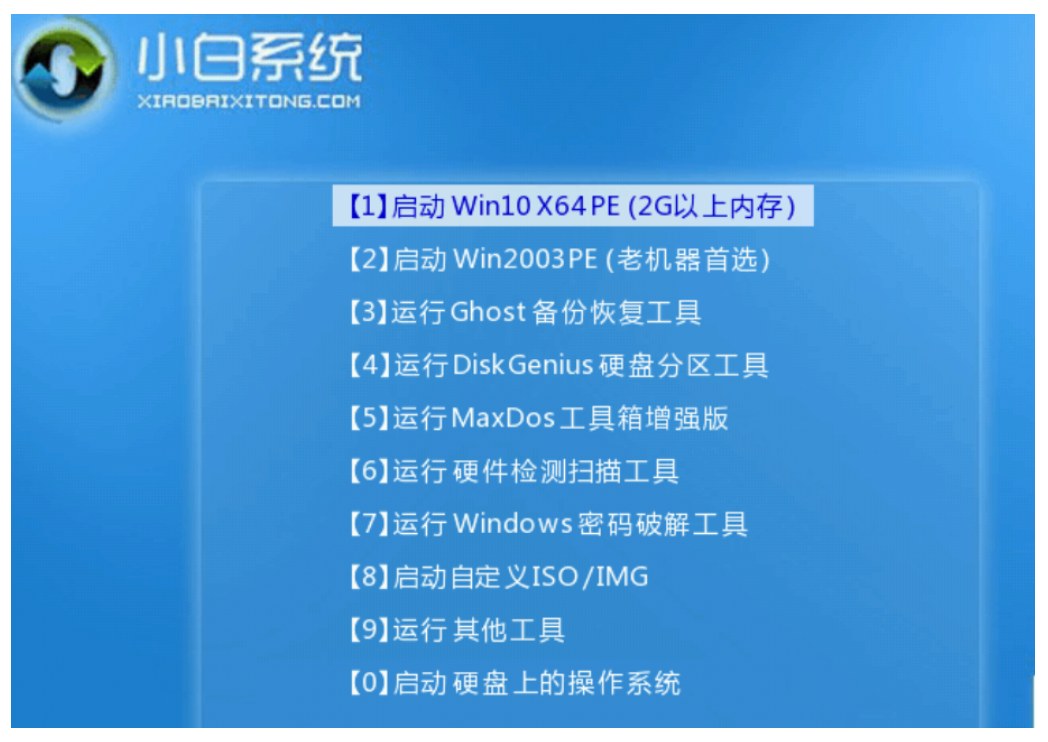
5、pe内,打开小白装机工具选择需要安装的系统执行安装,目标分区选择“C盘”。

6、等待系统安装完成后,按照提示拔掉u盘重启电脑即可。
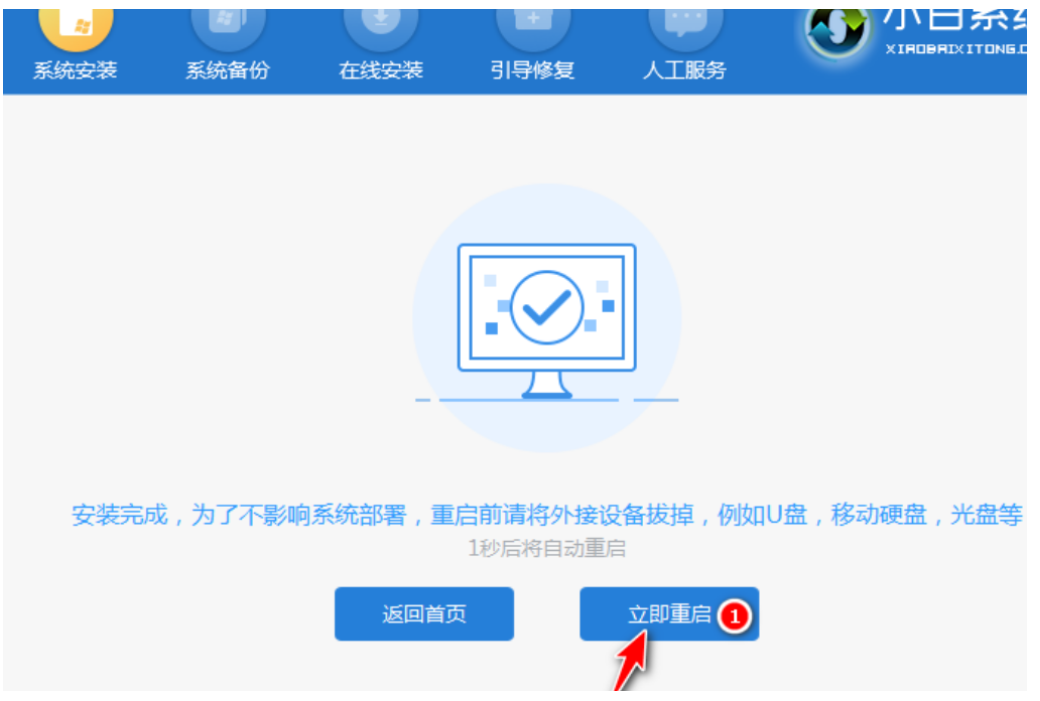
总结:
以上便是台式机重装系统教程,希望能帮助到大家。
本站资源均来源于网络或网友投稿,部分资源未经测试,难免存在BUG,所有资源只限于学习研究,不得商用。如使用本站下载的资源造成任何损失或发生侵权行为,均与本站无关。如不接受本声明请勿下载!本站资源如有侵权,请联系QQ:497149677核实后立即删除!
最客资源网 » 台式电脑重装系统怎么操作的教程
最客资源网 » 台式电脑重装系统怎么操作的教程